登录
- 微信登录
- 手机号登录
微信扫码关注“汇帮科技”快速登录
Loading...
点击刷新
请在微信【汇帮科技】内点击授权
300秒后二维码将过期
二维码已过期,点击刷新获取新二维码
登录
登录
其他登录方式
修改日期:2025-10-17 14:00
嘿,哥们儿,你是不是也经常被CAD图纸的格式问题搞得头大?明明画图时行云流水,一到要交文件或者发给客户,就卡在格式转换上。要么是版本不兼容打不开,要么是线条错乱、字体丢失,简直让人血压飙升。别慌,这种“社畜日常”我懂!今天咱们就专门聊聊怎么把CAD图纸丝滑转换成PDF——这个职场人必备的生存技能。
你想想,PDF格式有多香:文件小、不挑设备、打印不乱码,发出去倍儿有面子。但网上教程要么太复杂,要么藏着掖着要收费,看得人一头雾水。这篇教程就是来救场的!我会手把手教你三种亲测好用的转换方法,从软件操作到CAD自带功能,全程大白话讲解,保证你看完就能上手。学完不仅能摆脱格式焦虑,还能在同事面前秀一把操作,以后这类问题直接找你当“技术顾问”!废话不多说,咱们直接上干货。

适合需要批量转换、追求效率的懒人(比如我本人)
1. 打开软件,在主界面找到“CAD转PDF”功能,点击进入操作页面。
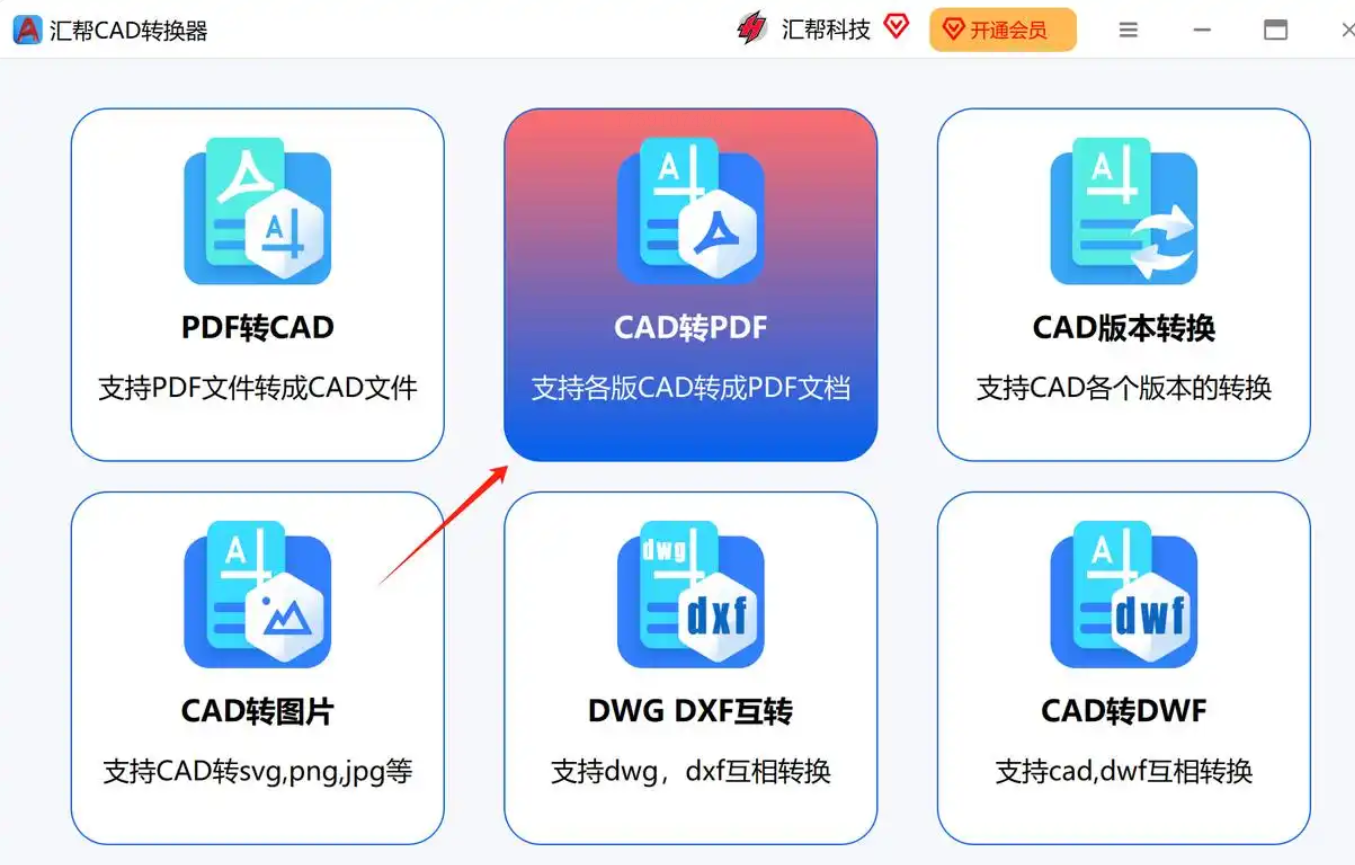
2. 点击“添加文件”按钮,从电脑文件夹里选中要转换的CAD图纸,支持一次性拖拽多个文件。
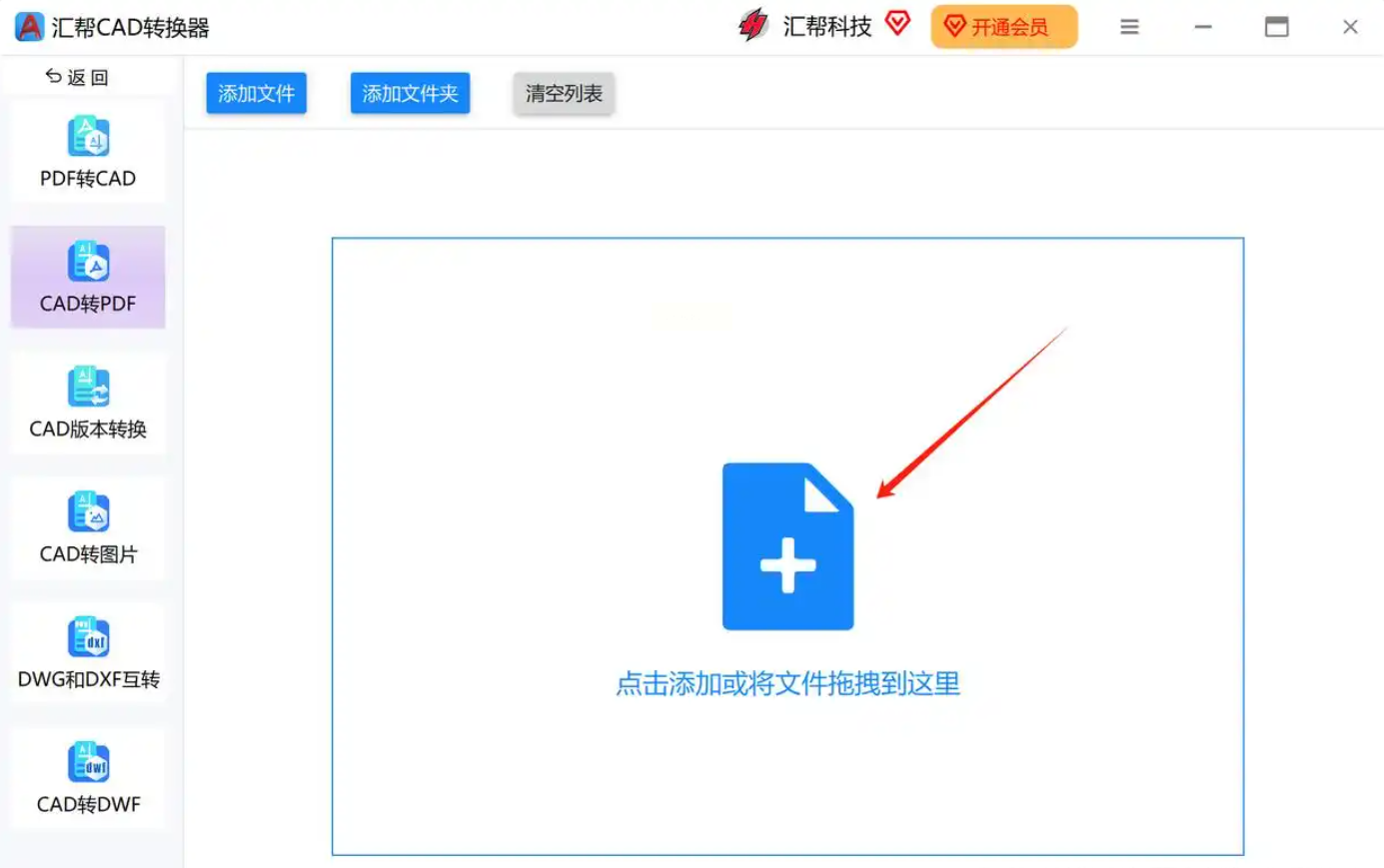
3. 在下方设置区域调整参数:选择输出颜色(比如黑白或彩色),挑个合适的页面大小,背景色建议选白色更清爽。
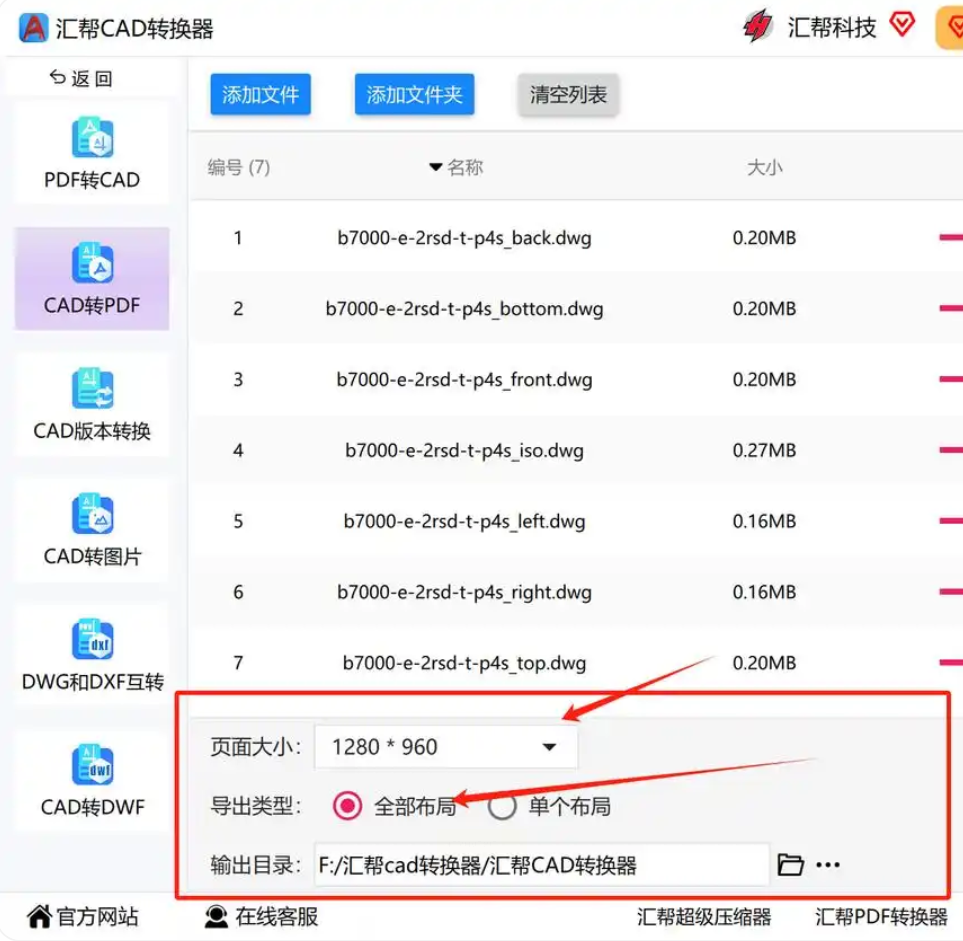
4. 重点来了!在“导出类型”选“全部布局”,每个CAD文件会生成独立PDF;选“单个布局”则合并成一个PDF,根据需求二选一。
5. 最后点击“开始转换”按钮,盯着进度条跑完,去输出文件夹就能找到整理好的PDF文件啦。
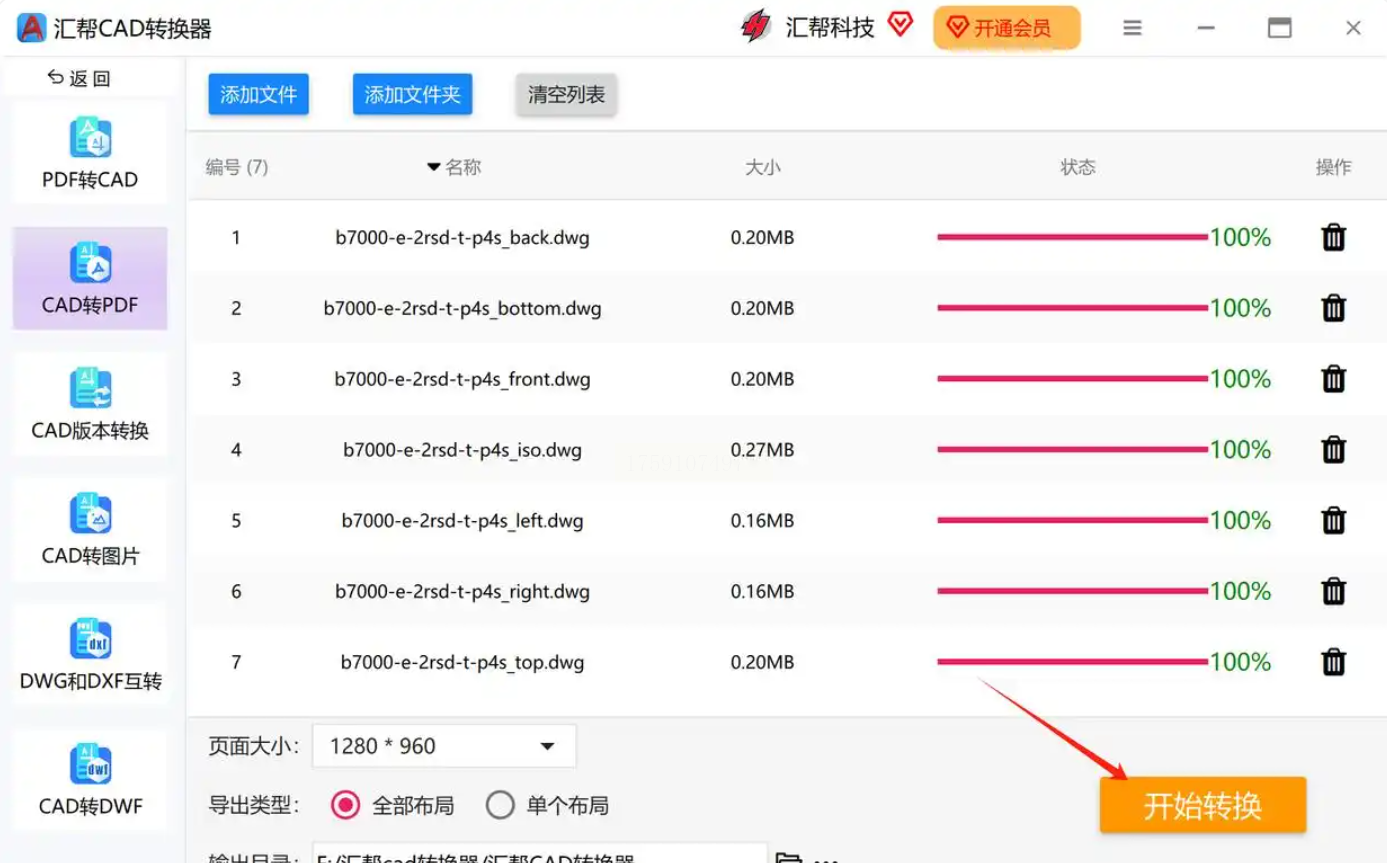
适合电脑装了综合办公软件的小伙伴,不用额外装专业软件
1. 打开软件,在左侧菜单栏找到“其他转PDF”分类,点开里面的“CAD转PDF”选项。
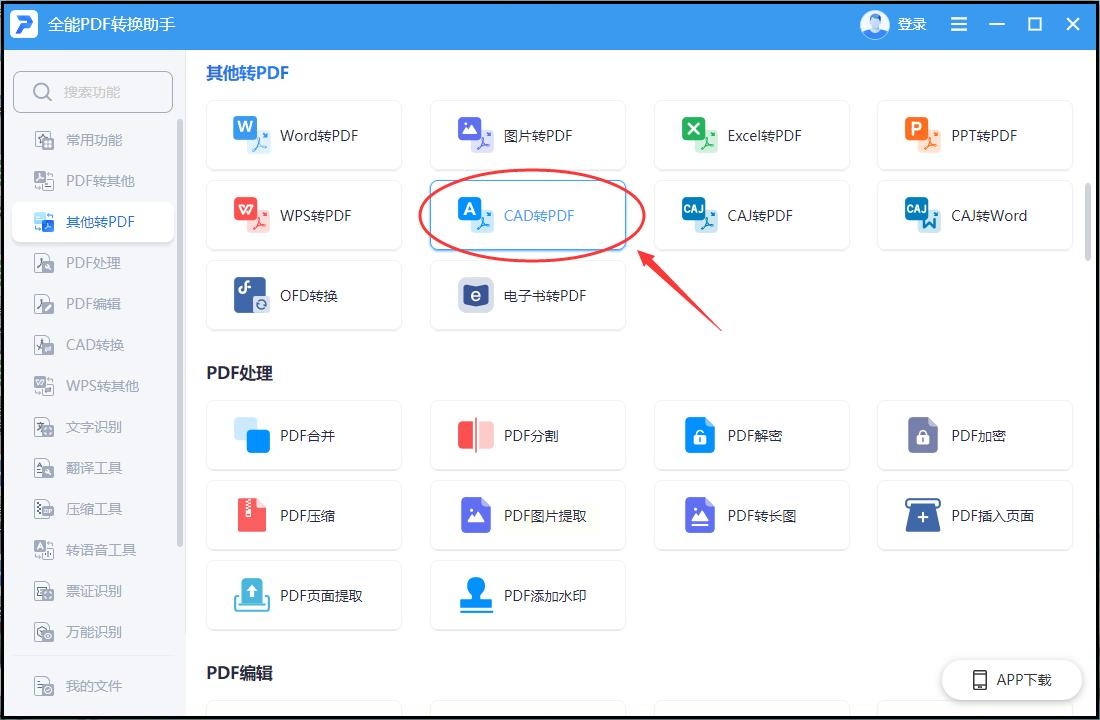
2. 通过“添加文件”或直接拖拽的方式,把CAD图纸导入到软件列表中。
3. 在预览区域检查文件内容,下方可以调整页面尺寸和背景颜色,避免打印时内容被裁剪。
4. 确认设置无误后,点击“开始转换”按钮,稍等几秒钟,转换成功的文件会自动弹出保存路径。
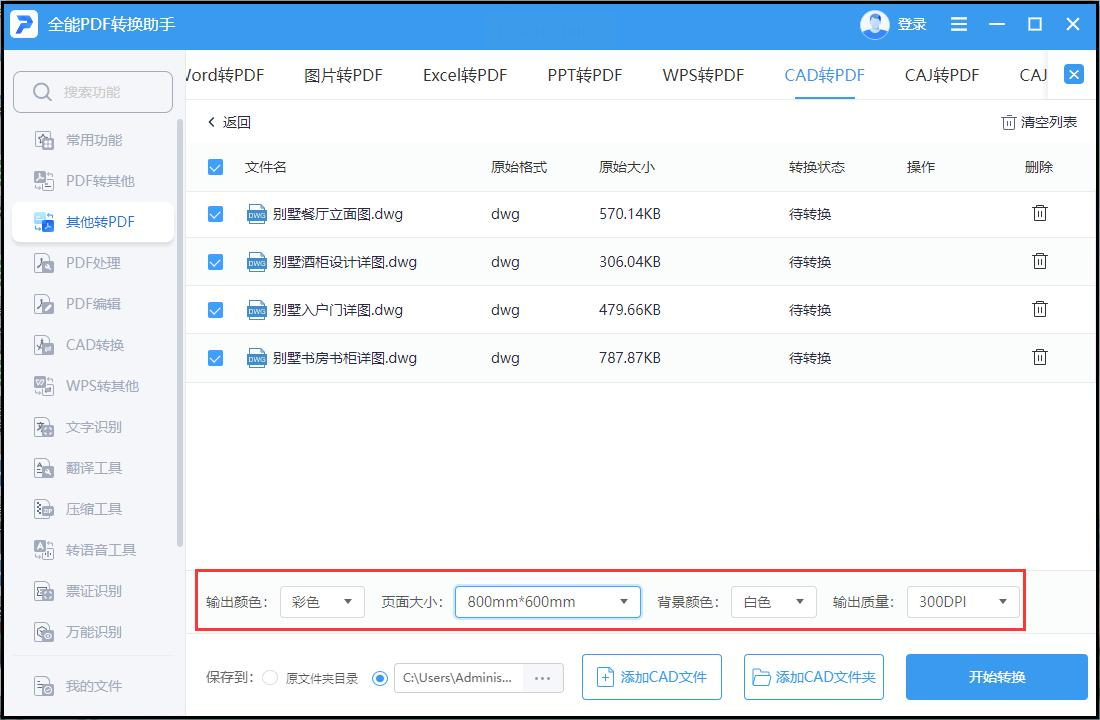
适合追求原版效果、不想装任何第三方软件的技术党
1. 在CAD界面点击左上角“文件”菜单,选择“页面设置管理器”,弹出窗口后点“修改”按钮。
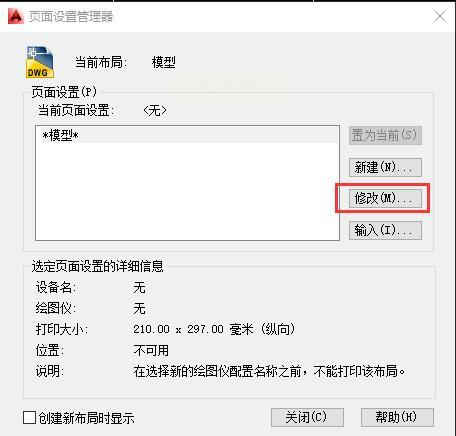
2. 在新窗口中设置参数:挑选合适的图纸尺寸,勾选“居中打印”,根据图形方向选择横向或竖向。
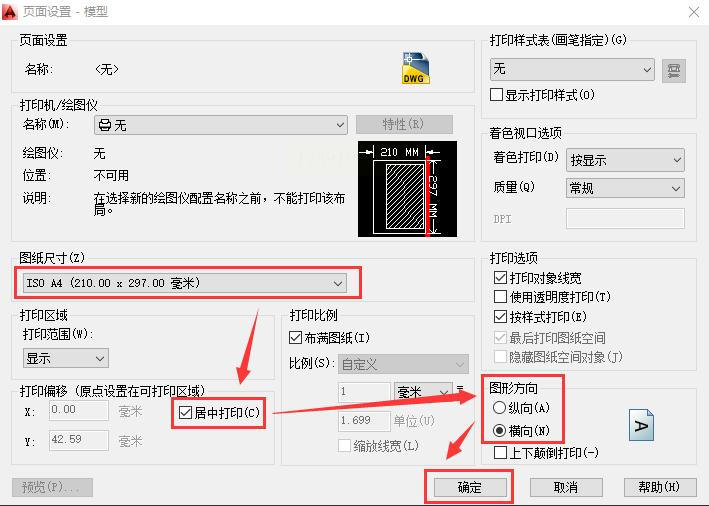
3. 在命令行输入“EXPORTPDF”后按空格键,会弹出保存对话框。
4. 关键操作四步走:在“输出”里选“窗口”并用鼠标框选要打印的图形;“页面设置”保持“当前”;“文件类型”确认是PDF;选好保存位置后点“保存”。搞定!
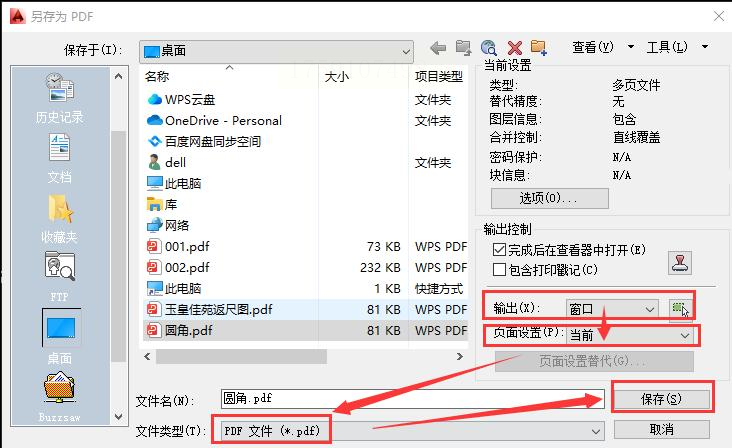
适合临时赶工、电脑没装专业软件的救急场景
1. 浏览器搜“在线CAD转PDF”,找个评分高的网站点进去(注意避开弹窗广告多的野鸡网站)。
2. 点击“上传文件”按钮,把本地的CAD图纸传上去,大部分网站支持100MB以内的文件。
3. 等待系统自动解析文件,在预览界面调整页面方向和颜色模式,在线工具通常选项比较简单。
4. 点击“转换”按钮,等进度条走完,直接下载生成好的PDF文件到电脑。记住重要文件记得及时清理网页记录哦!
适合对打印效果有强迫症的细节控
1. 在CAD里按下Ctrl+P调出打印对话框,打印机名称选择“Microsoft Print to PDF”。
2. 打印区域选“窗口”,用鼠标框选要转换的图形范围,勾选“居中打印”和“布满图纸”。
3. 点击“预览”检查效果,确认没问题后回到对话框,点“确定”按钮。
4. 系统会弹出保存窗口,给文件起个名字选好路径,点“保存”就能生成PDF。这种方法能最大程度保留CAD原貌,绝了!
看到这里,你已经成为CAD转PDF的“老司机”了!其实这些操作一点都不玄学,核心逻辑就是找到适合自己需求的工具和方法。平时赶时间用在线工具,追求质量就用虚拟打印,批量处理靠专业软件——灵活搭配才是王道。
说真的,掌握这些技巧后,我整个人都支棱起来了。再也不用求人帮忙转格式,周末加班交文件速度翻倍,上次还被项目经理夸“专业”。其实职场就是这样,多学一个实用技能,就多一份底气。下次遇到同事被格式问题困住,记得把这篇文章甩给他,深藏功与名(手动狗头)。
如果遇到其他软件问题,欢迎随时找我唠嗑。毕竟打工人帮打工人,才是职场生存的最强外挂!觉得有用的话,记得收藏转发,咱们下个教程见~
如果想要深入了解我们的产品,请到 汇帮科技官网 中了解更多产品信息!
没有找到您需要的答案?
不着急,我们有专业的在线客服为您解答!

请扫描客服二维码